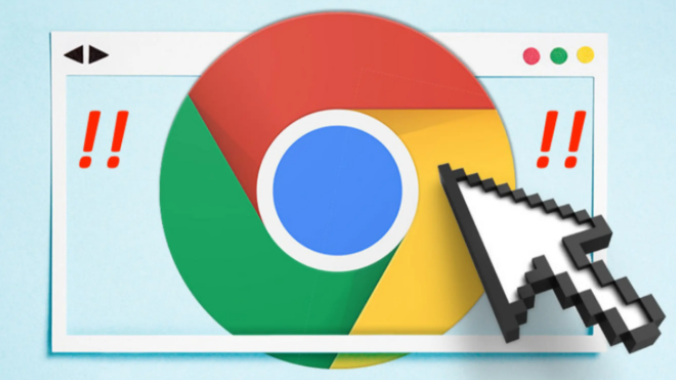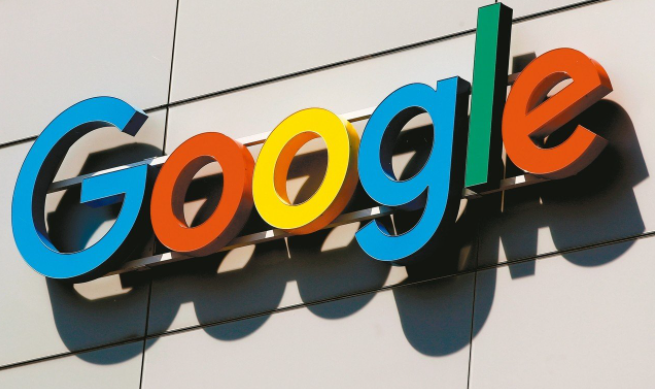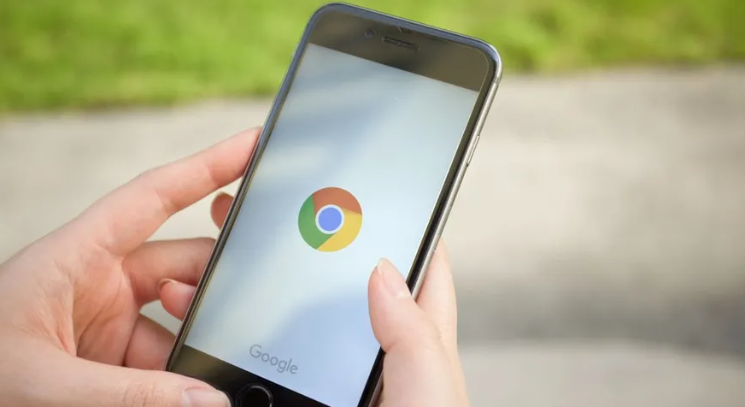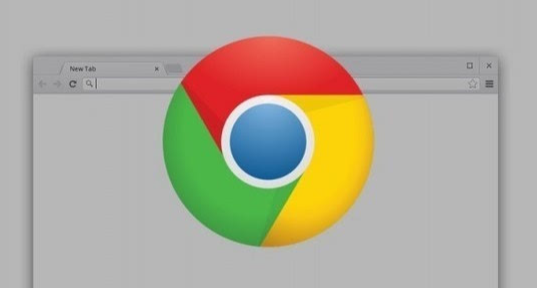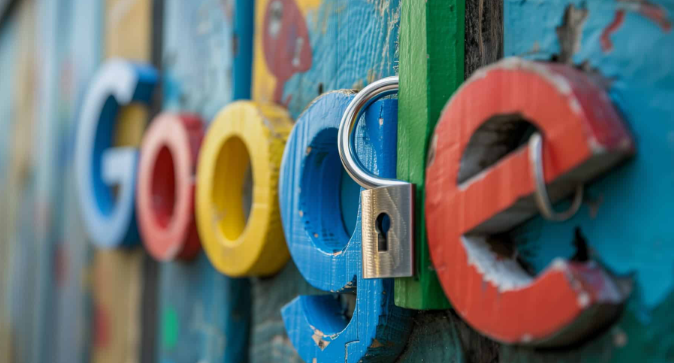详情介绍
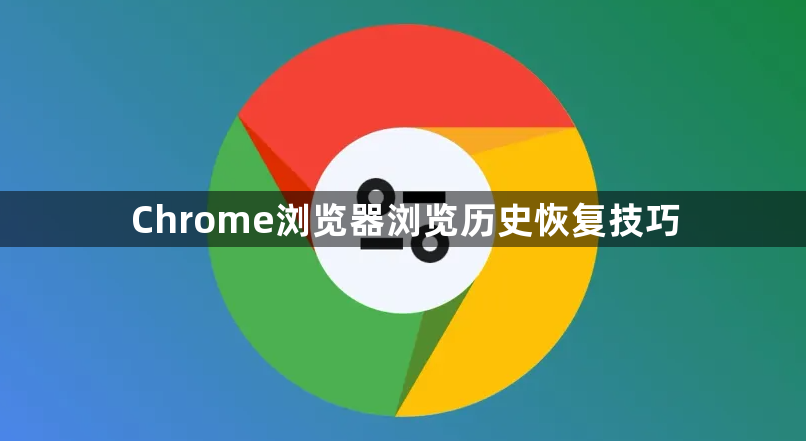
1. 通过浏览器内置功能恢复:打开Chrome浏览器,点击右上角的三个点图标,选择“历史记录”,在打开的历史记录页面中,可以找到之前访问过的网页链接。若想恢复最近关闭的标签页,可直接点击右上角的“恢复关闭的标签页”按钮。
2. 利用谷歌账户同步恢复:若开启了Chrome浏览器的同步功能,浏览记录会保存在云端。只需重新登录谷歌账户,即可恢复历史记录。打开Chrome浏览器,进入设置,选择“同步和Google服务”,确保“同步”功能已开启,并在下方的选项中勾选“浏览历史”。
3. 使用数据恢复软件恢复已删除历史记录:可使用如奇客数据恢复(易我数据恢复)等软件。先在计算机上下载并安装该软件,启动后选择要扫描的数据类型,包括图像、音频、视频、电子邮件、文档和其他,然后单击“扫描”按钮继续。软件将开始扫描硬盘,找出Google Chrome历史记录文件的路径,可通过复制chrome://version/并粘贴到Chrome地址栏来查找配置文件路径。
4. 借助DNS缓存恢复:DNS缓存记录了最近访问的网站,即使浏览器的历史记录被删除,仍可通过DNS缓存找到一些近期访问的网页。在Windows系统中,可使用“Win+R”键盘快捷键打开运行窗口,输入命令“cmd”打开命令提示符工具。